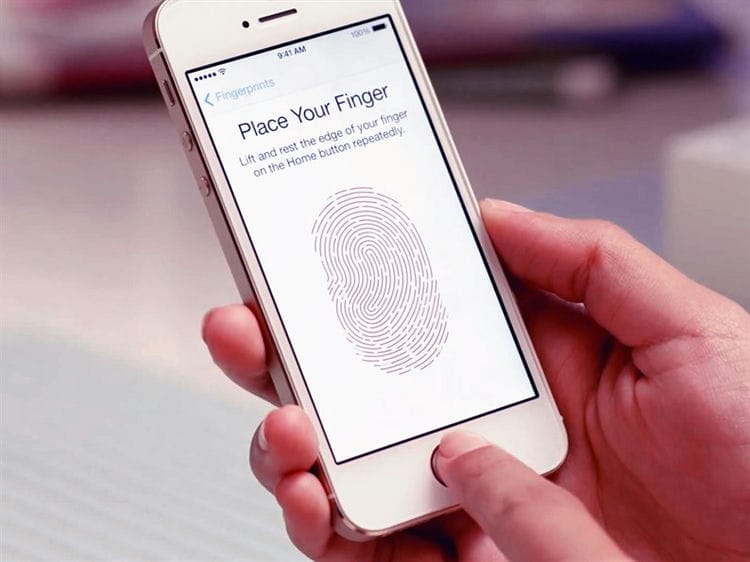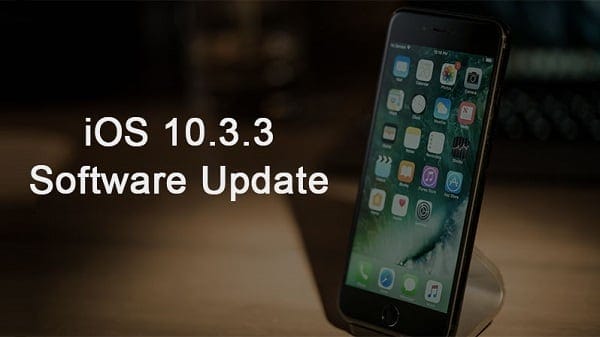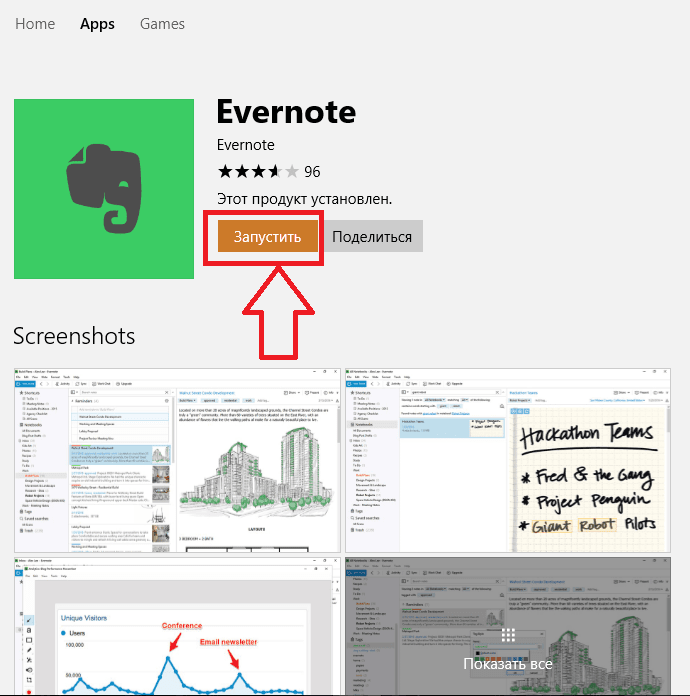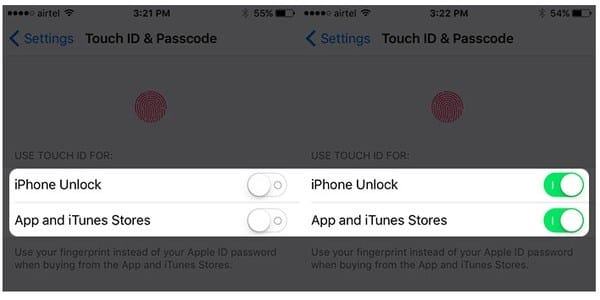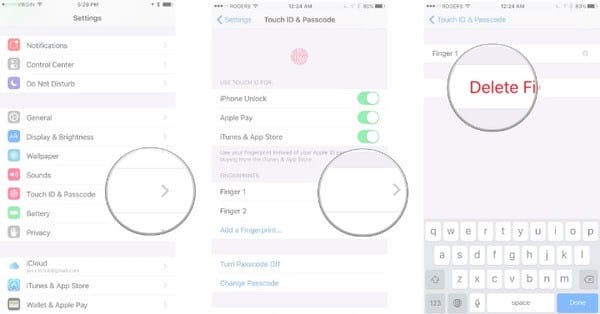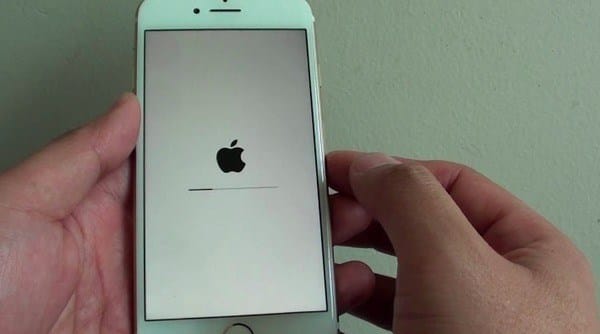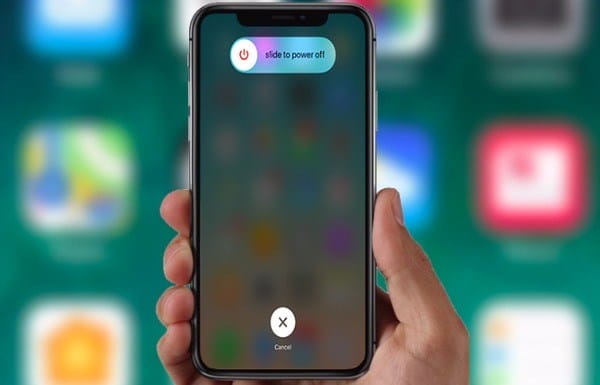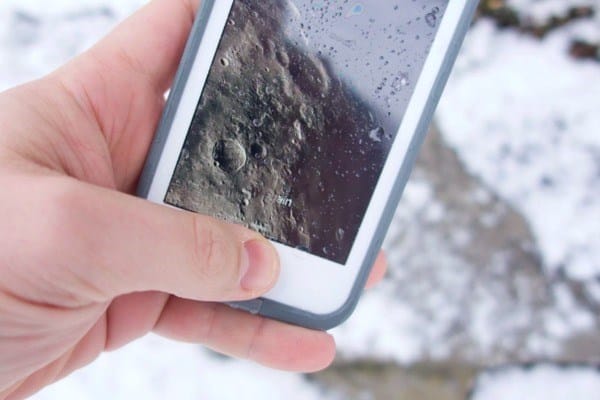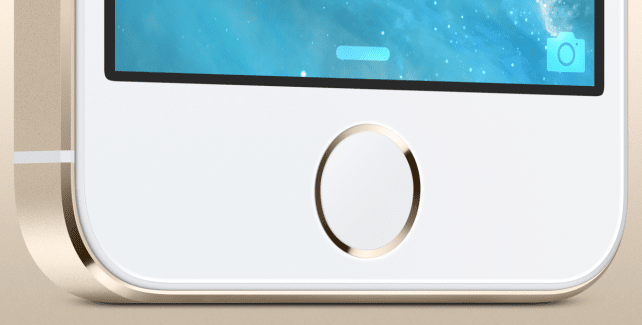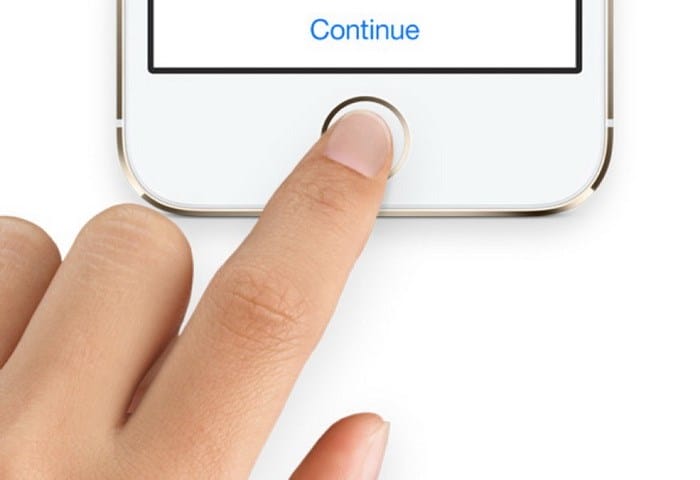destino principal
La opción disponible en los dispositivos Apple, comenzando con el quinto iPhone, iPad Air 2 y iPad Mini 3, se instala en la tecla “Inicio” (en todos los dispositivos es mecánica, en el iPhone 7 – el sensor, en el iPhone X – integrado en la pantalla). La tecnología es bastante compleja: consta de un anillo de metal, un sensor y un interruptor, reacciona al presionar. La parte superior de la llave está hecha de cristal de zafiro y se utiliza para enviar un escaneo de la huella dactilar al sensor que lee la imagen y, en caso de que coincida, continúa. Por lo general, esta clave se usa para desbloquear, pero existe la posibilidad de protección adicional para el teléfono inteligente y los pagos.
El objetivo principal de este servicio es obtener acceso para trabajar con un dispositivo Apple. Gracias a Touch ID, no puede ingresar contraseñas, pines, sino simplemente poner el dedo en el escáner. Otro caso de uso es aprobar la autorización en varias aplicaciones de Apple y otros desarrolladores, cuyo número aumenta constantemente. Además, el pago a través de este desarrollo de compras en la tienda se ha vuelto popular recientemente.
Para hacer esto, debe vincularse al número de identificación del dispositivo (ID) de la tarjeta de plástico y, durante el pago mediante el terminal, siga los siguientes pasos:
- tomar un iPhone;
- acercarlo al lector;
- toque con el dedo el escáner de su teléfono inteligente. Como resultado, el dinero fluirá de la tarjeta en un segundo.
Este método es muy conveniente y está ganando popularidad rápidamente, porque no necesita ingresar un código PIN adicional. Pero hasta ahora, no todos los establecimientos minoristas tienen la capacidad de pagar las compras a través de Apple Pay.
Beneficios de Touch ID
Hay muchas ventajas que harán las delicias del propietario de un dispositivo Apple con Touch ID:
- capacidad de respuesta debido a un pequeño número de operaciones;
- protección de datos personales, solo el propietario del dispositivo tiene acceso a ellos;
- puede iniciar sesión en muchas aplicaciones. Hoy en día, cientos de programas pueden trabajar con la tecnología, por ejemplo, el almacén de contraseñas 1Password, administradores de archivos y más;
- Es fácil utilizar un dispositivo móvil en lugar de una tarjeta de plástico para realizar compras.
¿Cómo funciona Touch ID y cómo funciona?
Actualmente hay dos generaciones de Touch ID. Se diferencian en la velocidad de lectura de datos y, por lo tanto, en un desbloqueo más rápido. La segunda generación comenzó a integrarse a partir del iPhone 6S, y la velocidad de desbloqueo es realmente más rápida.
Dispositivos Touch ID de primera generación:
|
Dispositivos Touch ID de segunda generación:
|
El sensor Touch ID está integrado en el botón de inicio y está cubierto con un cristal de zafiro. Esto le permite proteger de manera confiable el escáner de daños mecánicos menores. Un sensor incorporado escanea la yema de su dedo y reconoce el patrón en él. Además, no importa en qué ángulo coloques el dedo: arriba, abajo, lateralmente, el dispositivo se desbloquea fácilmente. Puede agregar varios dedos a la vez para desbloquear el dispositivo con cualquier mano.
¿Para qué sirve Touch ID?
Touch ID protege varios procesadores y acelera la autenticación. Como dijimos, la primera y principal tarea es desbloquear el dispositivo. Configura un código de acceso y configura el lector de huellas digitales. Cuando no sea posible utilizar Touch ID (manos mojadas, etc.), simplemente ingrese la contraseña. Touch ID te ayuda a pagar con Apple Pay. Cuando desee pagar en una tienda usando su iPhone, debe tocar dos veces el botón Inicio para iniciar la aplicación Apple Pay y Touch ID para verificar que usted es el que realiza la compra. Si es así, el pago pasará. De lo contrario, arrojará un error.
Además, Touch ID se usa en la App Store. La primera vez que compre una aplicación (gratuita o de pago, no importa), el iPhone le pedirá que ponga el dedo en el botón Inicio para confirmar la acción. Si desinstalas una aplicación o un juego y luego lo instalas, no necesitas escanear tu dedo.
El último uso común de Touch ID es iniciar sesión en aplicaciones. Por lo general, se trata de servicios bancarios, cuyo acceso no es deseable para personas no autorizadas. Al ingresar a dichas aplicaciones, el sistema solicita una contraseña o usa Touch ID. La segunda opción, como ya hemos visto, es mucho más cómoda.
Además, Touch ID te permite confirmar acciones con iCloud. El caso de uso más común, si desea ver todas las contraseñas guardadas de los sitios, confirme la acción con un escáner de huellas digitales.
¿Cómo configurar Touch ID en iPhone?
Configurar Touch ID en un dispositivo que admita esta función no es más difícil que poner un tono de llamada en un iPhone. El usuario necesita:
-
Abra la configuración del iPhone y vaya a Touch ID y código de acceso.
-
Toque el botón “Agregar huella digital”.
-
Espere hasta que aparezca la solicitud en la pantalla del iPhone o iPad para colocar el pulgar en el botón “Inicio” y siga las instrucciones; primero, simplemente tocando el sensor y luego “deslizando” completamente el dedo sobre el botón: esto le permitirá para obtener un escaneo voluminoso y más preciso de la huella dactilar. Repita los mismos pasos para el resto de los dedos; hay un total de cinco ranuras disponibles.
-
El propietario del iPhone, que piensa que uno o más escaneos no tuvieron éxito, puede eliminarlos tocando el encabezado correspondiente y tirando hacia la izquierda, y luego haciendo clic en el botón “Eliminar”. Luego, puede crear un nuevo escaneo o limitarse a las ranuras existentes.
-
¡Excelente! Se recibieron imágenes de huellas dactilares a través de Touch ID. Ahora necesitas configurar el orden de su uso. En la misma sección, el usuario debe mover el control deslizante superior que permite desbloquear el iPhone a la posición “Encendido”.
-
Y luego, si es necesario, habilite de manera similar el uso de Touch ID para que funcione con App Store y iTunes Store.
Importante: para desactivar la función Touch ID, desactive ambos controles deslizantes y luego elimine todos los escaneos de huellas dactilares guardados en la memoria del iPhone o iPad.
Si después de un tiempo el sensor Touch ID deja de funcionar correctamente, vale la pena reiniciar su iPhone y luego deshabilitar y volver a configurar esta función. ¿No ayudó? El problema puede estar en el propio dispositivo. Luego, el propietario debe, sin demora hasta que el sensor esté completamente fuera de servicio, llevar el teléfono al centro de servicio y reemplazar el Touch ID.
Uso de Touch ID para desbloquear iPhone o realizar compras
Después de configurar su sensor Touch ID, puede usar Touch ID para desbloquear su iPhone. Simplemente presione el botón Inicio con el dedo que registró con Touch ID.
Usar Touch ID para comprar
Puede usar el sensor Touch ID en lugar de la contraseña de su ID de Apple para comprar en iTunes Store, App Store y Apple Books. Solo sigue estos pasos:
- Asegúrate de que iTunes y App Store estén activados en Configuración> Touch ID y contraseña. Si no puede encenderlo, inicie sesión con su ID de Apple yendo a Configuración> iTunes y App Store.
- Abra iTunes Store, App Store o Apple Books.
- Haga clic en el artículo seleccionado para comprar. Aparece un mensaje de Touch ID.
- Toque ligeramente el botón Inicio para realizar una compra.
Uso de Touch ID para Apple Pay
En iPhone 6 o iPhone 6 Plus o posterior, Touch ID lo ayuda a comprar en tiendas, aplicaciones y sitios web en Safari usando Apple Pay. También puede usar Touch ID en su iPhone para comprar en línea desde su Mac. Para iPad Pro, iPad Air 2 o iPad mini 3 o posterior, puede usar Touch ID para realizar compras con Apple Pay en aplicaciones y sitios web en Safari.
Principio de funcionamiento
Touch ID funciona de la siguiente manera. Un sensor integrado en el botón escanea la punta del dedo a 500 píxeles por pulgada2. El patrón volumétrico resultante de la superficie de la almohadilla se almacena en un área especial de la memoria del procesador. Este enfoque permite usar cualquier parte de la yema del dedo para que la tecnología funcione y, debido al almacenamiento de información en un área especial de la memoria del procesador, piratear el dispositivo se convierte en una tarea difícil.
Touch ID es un escáner de huellas dactilares.
Cómo configurar una función
El procedimiento es el siguiente:
- Elimina la suciedad y las huellas dactilares del botón de inicio.
- Vaya a “Configuración” => “Touch ID y contraseña”.
- Ingrese ingrese el código de acceso. Es necesario en caso
- Mientras sostiene el dispositivo como de costumbre, presione Agregar huella digital y toque el botón Inicio. Mantenga su dedo sobre él hasta que se active la vibración. Este procedimiento debe repetirse 5-6 veces.
- Mueva el teléfono inteligente en la mano, como si se preparara para desbloquearlo. Toque el botón Inicio 5-6 veces con los bordes de la yema del dedo.
Esto completa la configuración de Touch ID.
Posibles dificultades
Si el dispositivo no se puede desbloquear con un dedo, no recuerda las huellas dactilares durante la configuración o requiere una contraseña, puede resolver estos problemas realizando una de las siguientes acciones:
- Actualice iOS a la última versión.
- Limpiar la superficie del botón y el dedo escaneado.
- Coloque su dedo de manera que cubra el botón y toque el borde de metal.
- Asegúrate de que las opciones “Desbloquear iPhone” o “iTunes Store y App Store” estén activadas en la configuración de Touch ID.
- Intente agregar otra huella digital a la memoria del dispositivo.
En resumen, podemos decir que Touch ID es un escáner de huellas dactilares que se utiliza para desbloquear iPhones, iPads y para confirmar pagos de compras en los servicios de Apple y tiendas habituales.
Propósito de Touch ID
El escáner se utiliza para la autenticación al desbloquear la pantalla del teléfono inteligente. La presencia de dicho sistema dificulta la piratería del dispositivo en caso de robo o pérdida del teléfono. Todavía no es necesario utilizar contraseñas numéricas o alfabéticas desactualizadas. Y en iOS 8, el fabricante eliminó la restricción sobre el uso de terceros por parte de los desarrolladores, lo que hizo posible el uso del escáner en aplicaciones. Touch ID también se usa para pagar en el sistema de pago Apple Pay.
Para usar el sensor, primero debe agregar una huella digital, que está disponible durante la configuración inicial del teléfono. En el futuro, basta con poner el dedo en el escáner. Además, el área de lectura reconoce la huella dactilar desde cualquier ángulo.
Además, el escáner se combina con el interruptor físico del botón Inicio. El resto del tiempo, cuando no se requiere el desbloqueo, la tecla realiza la acción de regresar a la pantalla de inicio del escritorio.
Seguridad de Touch ID
Para la seguridad del usuario, se utilizan varias capas para proteger la huella dactilar. La información de la impresión se almacena en una sección de memoria separada en el mismo dado que el procesador. Y si considera que no se trata de una instantánea que se almacena en la memoria, sino solo de una imagen matemática, la extracción de datos es un procedimiento complejo e incluso imposible. Además, el escáner Touch ID está vinculado a un “procesador” específico, por lo que reemplazar el sensor en un teléfono inteligente no hará nada. El sensor simplemente dejará de funcionar.
Para usar Touch ID, también debe establecer una contraseña de respaldo, que no le permitirá desbloquear el dispositivo después de reiniciar o si el tiempo total de uso no ha excedido las 48 horas. La compañía cree que una medida adicional de este tipo ayudará a retrasar la piratería para los atacantes.
En cuanto a la piratería, será posible eludir el sistema de protección, pero en determinadas circunstancias. Los atacantes necesitan una huella clara del propietario, dejada, por ejemplo, en el cristal. Luego, deberá transferir la impresión al látex para simular la yema de su dedo. Este proceso requiere algo de capacitación, productos químicos costosos y equipo especializado. Suficiente tiempo y algo de experiencia. Y sin una huella digital de alta calidad, la idea es completamente irrealizable.
Recuperar Touch ID Loopback en iPhone
Una avería mucho más común es un cable roto que conecta el botón y el escáner a la placa base del teléfono inteligente.
En una cinta delgada, los ingenieros de Apple colocaron más de diez pistas conductoras y las cubrieron con una capa aislante protectora. Si el cable no se coloca correctamente (por ejemplo, después de una reparación no calificada) o después de una caída, el cable puede romperse. También es posible por el desgaste natural de esta pieza.
Es casi imposible reemplazar el cable, pero es posible restaurarlo, pero es muy difícil. Los ingenieros de Apple Service llevan a cabo un procedimiento similar y lo realizan de manera bastante eficiente.
Tiene sentido restaurar el bucle del botón Inicio, siempre que el sensor Touch ID funcione correctamente. De lo contrario, es más fácil reemplazar todo el botón con la pérdida de la funcionalidad del escáner de huellas dactilares.
La reparación del bucle Touch ID lleva en promedio 1 día, ya que el trabajo es femenino y minucioso. La reparación costará entre 3.000 rublos para el iPhone 6
y 6.000 rublos para el iPhone 7 y el iPhone 8.
Cómo solucionar el problema “No se pudo activar Touch ID en este iPhone”
Para deshacerse de la activación fallida de Touch ID, recomiendo hacer lo siguiente:
-
Instale la actualización 10.3.3 para su iOS. Para algunos usuarios, el problema se resolvió de manera similar;
Instale la actualización 10.3.3 para su iOS
-
Asegúrese de tener instalada la última versión de iOS;
-
También asegúrese de que sus dedos, así como el botón Inicio, estén secos y limpios. Si es necesario, use un paño limpio y suave para limpiar la superficie del botón Inicio de suciedad, humedad, etc.;
-
Su dedo debe estar en pleno contacto con la superficie del botón Inicio, tocando el anillo de metal que rodea el botón. Al escanear su dedo con Touch ID, no debe presionar demasiado rápido ni mover el dedo alrededor del botón;
-
Si usa herramientas especiales para proteger la pantalla, asegúrese de que no cubran la superficie del botón Inicio o el anillo que rodea este botón;
-
Vaya a “Configuración”, seleccione “Touch ID y código de acceso” allí, y asegúrese de que el desbloqueo del teléfono o “iTunes y App Store” estén activados (valor “activado”) y que el teléfono ya tenga huellas digitales de uno o más de tus dedos;
Vaya a Touch ID y código de acceso para probar iTunes y App Store
-
Intente agregar otra huella digital a su teléfono;
-
Utilice un reinicio forzado del teléfono. Mantenga presionados los botones Inicio y Activar / Suspender durante 15 a 20 segundos hasta que aparezca el logotipo de Apple;
-
Intente restablecer su iPhone a los valores predeterminados de fábrica. Para hacer esto, vaya a “Configuración”, luego a “General”, luego a “Restablecer” – “Restablecer todas las configuraciones”;
-
Si es posible, retroceda el sistema al estado anterior (antes de la actualización 10) (algunos usuarios fueron ayudados por una reversión a la actualización 9.3.5);
-
Para algunos usuarios, volver a conectar el bucle Touch ID ayudó a resolver este problema. Para hacer esto, necesita desmontar el iPhone, desconectar el lazo del botón “Inicio” y luego volver a conectarlo. Se recomienda realizar esta operación si tiene las calificaciones suficientes, de lo contrario corre el riesgo de averiar el teléfono;
Vuelva a conectar la cinta de Touch ID
-
Si no puede agregar más de una de sus huellas digitales a la base de datos del teléfono, comuníquese con la tienda minorista de Apple o el proveedor de servicios autorizado de Apple con este problema, también intente escribir al soporte de Apple;
-
Visite el centro de servicio más cercano para ver si pueden ayudar a solucionar el problema con la activación de Touch ID.
Si necesita ingresar una contraseña
Es posible que deba ingresar su contraseña o ID de Apple en lugar de usar Touch ID en una de las siguientes situaciones.
- Acaba de reiniciar su dispositivo.
- La huella dactilar no fue reconocida cinco veces seguidas.
- El dispositivo no se ha desbloqueado durante más de 48 horas.
- Acaba de registrar o eliminar sus huellas digitales.
- Está intentando ir a la sección Touch ID & Passcode del menú Configuración.
- Ha utilizado la función Emergencia SOS.
* El reconocimiento de huellas dactilares se vuelve más difícil si sus manos están mojadas, grasosas con crema o aceite, húmedas de sudor, sus dedos tienen cortes o su piel está demasiado seca. Algunas de sus actividades también pueden afectar temporalmente la lectura de sus huellas dactilares, incluido el ejercicio, el baño, la natación, la cocina y otras afecciones o actividades que afectan la piel de los dedos.
Desactivar iTunes Store y APP Store
Algunos usuarios de Apple se han quejado de que no pueden realizar una compra en iTunes Store o App Store después de la actualización de iOS 11.2 / 11.1 / 11. Además, algunos usuarios han informado que Touch ID ya no aparece en versiones anteriores de iOS. Para corregir el error de Touch ID iOS 11, puede cerrar sesión en iTunes Store y App Store y luego volver a abrirlo para solucionarlo.
Paso 1.Acceso a Touch ID y contraseña
Abra la aplicación Configuración en su iPhone. Desplácese hacia abajo para seleccionar la opción ‘Touch ID & Passcode’. Luego se le pedirá que ingrese su contraseña.
Paso 2: apaga las tiendas de aplicaciones y iTunes y reinicia el iPhone
Pase el dedo por el Desbloqueo de iPhone y las tiendas de aplicaciones y iTunes. Durante este tiempo, presione el botón Inicio para regresar inmediatamente a la pantalla de inicio y luego reinicie su dispositivo iOS presionando los botones Inicio y Encendido al mismo tiempo. Para los usuarios de iPhone 7/7 Plus / 8/8 Plus / X, hay algo diferente a reiniciar el iPhone.
Paso 3: agrega una nueva huella digital en tu iPhone
Vuelve a la configuración del iPhone. Haga clic en Touch ID & Password y luego ingrese su contraseña nuevamente. Desactive las siguientes opciones “Desbloquear iPhone” y “App & iTunes Stores” en verde. Haga clic en Agregar huella digital … para agregar otra huella digital. Como resultado, la próxima vez que no pueda completar la configuración de Touch ID, regrese e intente nuevamente.
Elimine y vuelva a agregar sus huellas digitales Touch ID en iPhone / iPad
Cuando constantemente tiene un problema con su huella digital, es mejor eliminar la anterior e instalar una nueva. Si no puede activar Touch ID en los modelos de iPhone 6 Plus e iOS, siga estos pasos.
Paso 1. Elimine las huellas digitales de Touch ID en iPhone / iPad
Desplácese hacia abajo y seleccione “Touch ID y contraseña” en la configuración del iPhone. Introduzca su contraseña cuando se le solicite. Luego, seleccione cualquier huella que haya agregado anteriormente y haga clic en el botón “Eliminar huella”. Repita las operaciones anteriores hasta que haya eliminado todas las huellas digitales anteriores en el iPhone.
Paso 2: restablecer y volver a agregar Touch ID
Busque y toque suavemente el botón Agregar huella digital … para configurar una nueva huella digital usando las instrucciones en pantalla. Él lo guiará a través de cada paso que necesita dar en detalle. Además, si tiene problemas con Touch ID en su MacBook Pro, también puede eliminar y volver a agregar huellas digitales Touch ID en su Mac para solucionarlos.
Forzar el reinicio de su iPhone / iPad
Si no puede completar la configuración de Touch ID para iOS 11, o si tiene otros problemas con Touch ID que no funciona, Force Restart es una solución útil. Puede resolver muchos fallos del sistema automáticamente.
Forzar el reinicio del iPhone 6s y anteriores y el iPad:
Paso 1.Mantenga presionado y presione el botón de Inicio y el botón de Encendido
Paso 2: mantén pulsado durante unos 10 segundos
Paso 2. Suelta los dos botones hasta que veas el logo de Apple.
Reinicio completo del iPhone 7/7 Plus:
Paso 1.Mantenga presionado y presione el botón de encendido y el botón para bajar el volumen al mismo tiempo
Paso 2: no los dejes ir hasta que aparezca el logo de Apple
Forzar el reinicio de su iPhone X / 8/8 Plus:
Paso 1: presione rápidamente el botón para subir el volumen
Paso 2: presione rápidamente el botón para bajar el volumen
Paso 3.Mantenga presionado y presione el botón de encendido para reiniciar el iPhone
Los dedos del sensor táctil están sucios o mojados
Los dedos sucios o mojados pueden hacer que Touch ID se bloquee. Además, si su iPhone ha sufrido daños por agua y otros líquidos antes, entonces puede tener problemas fácilmente con Touch ID. Es mejor mantener los dedos limpios y secos durante este tiempo.
Paso 1: limpie suavemente sus dedos y el botón de Inicio con un paño suave y limpio
Paso 2: no coloques el iPhone en un lugar húmedo con mucha humedad y sudor
Paso 2: usa un secador de pelo para secar tu iPhone si es necesario.
Train Touch ID.
Otra forma sencilla de mejorar el rendimiento del sensor biométrico es el denominado Touch ID de “entrenamiento”. Para hacer esto, debe ir a la configuración de seguridad, ingresar su contraseña y simplemente aplicar alternativamente los dedos ingresados en la base del sensor. En este caso, el sistema determina cuál de las huellas dactilares está “entrenando” actualmente, resaltándola en gris. Si realiza este procedimiento para cada huella digital varias veces seguidas, la precisión y la velocidad de Touch ID aumentarán.
Deje las impresiones en el ángulo incorrecto.
Al ingresar sus huellas dactilares en la memoria del teléfono, trate de hacerlo de la manera más natural posible, como si tomara el teléfono en la mano para desbloquear o realizar alguna otra acción familiar, y no para enviar la copia perfecta de la huella dactilar. a la CIA.
Si el sensor Touch ID recuerda los datos de sus huellas dactilares lo más cerca posible del campo, los percibirá mucho mejor en la vida real. Por lo tanto, siéntase libre de poner su dedo en el sensor biométrico como le convenga, desde cualquier ángulo. La estabilidad de su huella digital y la precisión de Touch ID se beneficiarán de esto.
Un consejo pequeño pero útil para los usuarios de Touch ID es usar el dedo en el borde metálico del botón Inicio al escanear una huella digital. Por lo tanto, el sensor recibirá de usted la imagen más completa del identificador de huellas dactilares y podrá reconocer con mayor precisión y rapidez el “dedo” que se le ofrece.
Manténlo limpio.
Y por último, pero no menos importante, consejos para los usuarios de Touch ID. Quizás el más banal y obvio, pero al mismo tiempo importante: lávese las manos y mantenga limpio el botón Inicio con el sensor ubicado en él. Si tiene problemas para identificar su huella digital, primero intente simplemente limpiar el bisel de su teléfono y el botón en sí.
La capa de polvo y grasa que se acumula en la superficie del sensor biométrico que está invariablemente presente en la punta de nuestros dedos dificulta que Touch ID escanee correctamente su dedo. Por eso, no dudes en limpiar el botón con más frecuencia, bueno, mantén las manos limpias, te será útil no solo para Touch ID, sino también para tu salud.
Todos los usuarios de teléfonos inteligentes y tabletas de Apple equipados con un escáner de huellas digitales estarán de acuerdo conmigo en que no fue difícil acostumbrarse a esta nueva función: es tan armoniosa, simple y conveniente. Por ejemplo, me acostumbré tanto a Touch ID que al levantar un iPod Touch por un tiempo, simplemente mantengo mi dedo en el botón de Inicio y espero a que el reproductor se desbloquee, absolutamente sin pensar que falta algo en este dispositivo …. Apple no fue pionera, pero su solución fue tan exitosa, conveniente y elegante que la gente se acostumbró instantáneamente a Touch ID y ahora está desconcertada por los dispositivos Apple que carecen de esta función.
Por eso es muy importante para los usuarios que su sensor biométrico funcione de forma correcta, rápida y precisa. Y esperamos que este sea el caso con nuestro consejo.
Fuentes utilizadas y enlaces útiles sobre el tema: https://it-tehnik.ru/gadgets/touch-id.html https://SmartPhonus.com/touch-id-%D1%87%D1%82%D0%BE -% D1% 8D% D1% 82% D0% BE-% D1% 82% D0% B0% D0% BA% D0% BE% D0% B5-% D0% BD% D0% B0-iphone / https: // konekto .ru / touch-id-chto-jeto-takoe.html https://support.apple.com/ru-ru/HT201371 https://VyborSmartphona.ru/sovety/chto-takoe-touch-id https: / / androfon.ru/iphone/touch-id-chto-eto-takoe-na-ayfone https://appservice.ru/blog/167-home-or-touch-id-button-on-the-iphone-does- no funciona https://sdelaicomp.ru/obzori/ne-udalos-aktivirovat-touch-id-na-etom-iphone-5s-i-6.html https://support.apple.com/ru-ru/ HT207537 https://www.apeaksoft.com/ru/tips/touch-id-failed.html https://www.iphones.ru/iNotes/463313